Al posto dello strumento Paillette manuale, alcuni digitalizzatori arricchiscono i disegni utilizzando Sequenza o Sequenza tripla e perfino Sequenza motivo e poi ci passano attraverso, sganciando paillettes manualmente come e dove richiesto. Lo stesso punto sequenza funziona come punto fissante. Può essere rinforzato con Ritorna. La tecnica può essere utile con paillette singole o multiple.
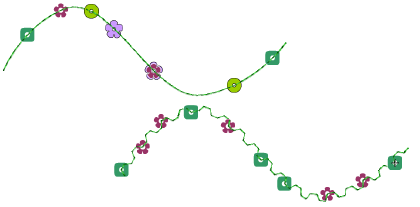
1Seleziona un formato macchina che supporti la modalità paillette tramite il dialogo Seleziona formato macchina.
2Imposta la tua tavolozza di paillettes – singola, doppia, quadrupla, ecc. – in base alle capacità della macchina.
3Imposta una lunghezza sequenza fissa adatta al tipo di paillette che stai usando.
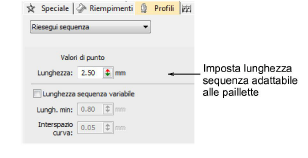
4Scegli un metodo di digitalizzazione per creare il disegno o il modello desiderato.
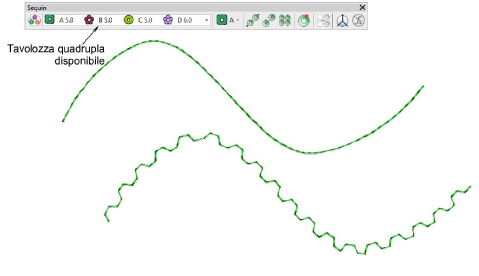
5Apri l’Elenco punti.
6Premi il pulsante Home e viaggia attraverso il disegno utilizzando tasti freccia o strumenti Viaggia.
Viaggia fino al punto di inserimento.
Se stai utilizzando una tavolozza a due paillettes, premi il tasto di scelta rapida 5 per sganciare Paillette A. In alternativa, clicca con il pulsante sinistro del mouse sul pulsante Sgancia paillette.
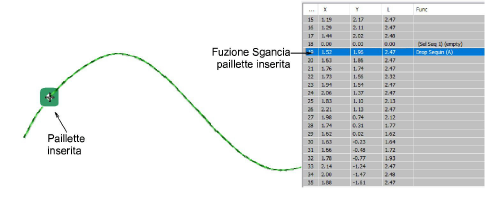
Premi il tasto di scelta rapida 6 per sganciare l’altra paillette o cliccare con il pulsante destro del mouse sul pulsante Sgancia paillette.
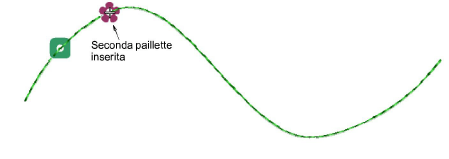
Se stai usando una tavolozza multi-paillettes, usa i ‘tasti di scelta rapida’ della tastiera per rilasciare più paillettes, dove 1 = Paillette A, 2 = Paillette B, 3 = Paillette C, ecc.
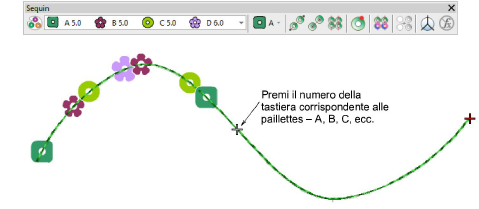
1Seleziona Inserisci funzione dalla barra strumenti o dal menu rapido dell’Elenco punti.
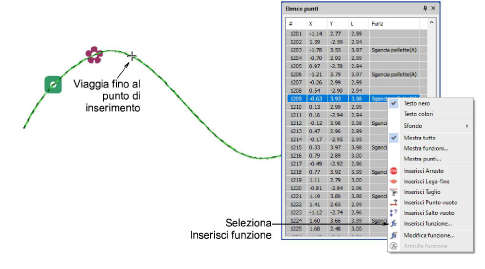
2Dall’elenco Funzioni, seleziona la funzione Sgancia paillette. Subordinatamente alle esigenze della tua macchina, dovrai aggiungere la funzione al punto attuale, oppure inserirla su un punto vuoto o salto vuoto. Per particolari consulta il manuale d’istruzioni della macchina.
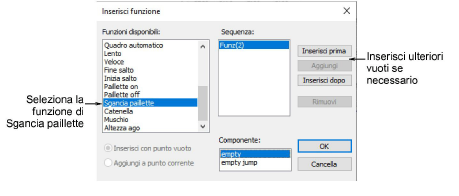
3Quando la funzione Sgancia paillette è definita correttamente, clicca OK. Il dialogo Seleziona paillette si apre esibendo le paillettes disponibili.
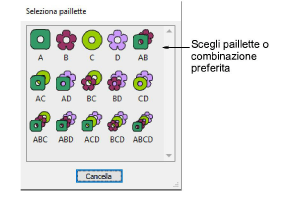
4Scegli una paillette preferita. La funzione Sgancia paillette , insieme con punti o salti vuoti supplementari, si aggiunge alla posizione ago corrente.
5Continua a viaggiare e inserire paillettes con gli stessi metodi.
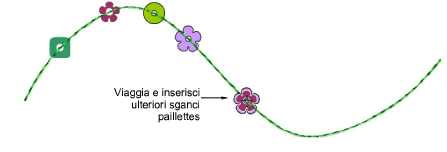
6Per eliminare uno sgancio paillette, viaggia alla posizione e premi 4. In alternativa, clicca il pulsante Annulla paillette.
Suggerimento: Se stai utilizzando Sequenza tripla, il punto di ripetizione imbastirà lo sgancio paillette. Se stai utilizzando Sequenza singola, puoi usare lo strumento Ritorna per imbastire gli sganci paillettes.